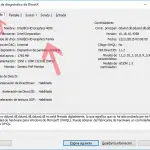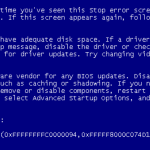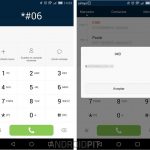Tabla de contenidos
Acabas de activar la pantalla azul VIDEO_TDR_FAILURE de la muerte debido a una tarjeta gráfica defectuosa en tu PC con Windows.
Este mensaje de error dice: «Su PC tuvo un problema y necesita reiniciarse». Estamos recogiendo información de error, y luego reiniciaremos por ti». Este mensaje puede ser molesto, pero por suerte para ti, te voy a mostrar cómo quitar esta pantalla azul, para que puedas empezar a usar tu PC normalmente de nuevo.
Empecemos…
¿Qué es Video_tdr_failure Atikmpag Sys?
Video_tdr_failure es el componente de tu PC con Windows que está ahí para detener cualquier pantalla azul de muertes al reiniciar el controlador de gráficos cuando hay un problema.
Cuando hay un fallo, significa que el componente TDR que debe ayudar al PC ha fallado, resultando en la BSOD.
Actualizar la tarjeta de conductor
Lo primero que hay que hacer en esta situación es actualizar los controladores de la pantalla.
Si los controladores defectuosos están causando esto, significa que su PC con Windows no se reinició desde un tiempo de espera, lo que resultó en la pantalla azul de la muerte.
Para actualizar la tarjeta de conductor:
- Busca Windows + R para abrir Run
- Escriba devmgmt.msc
- Busca los adaptadores de pantalla
- Haga clic con el botón derecho en su adaptador de pantalla
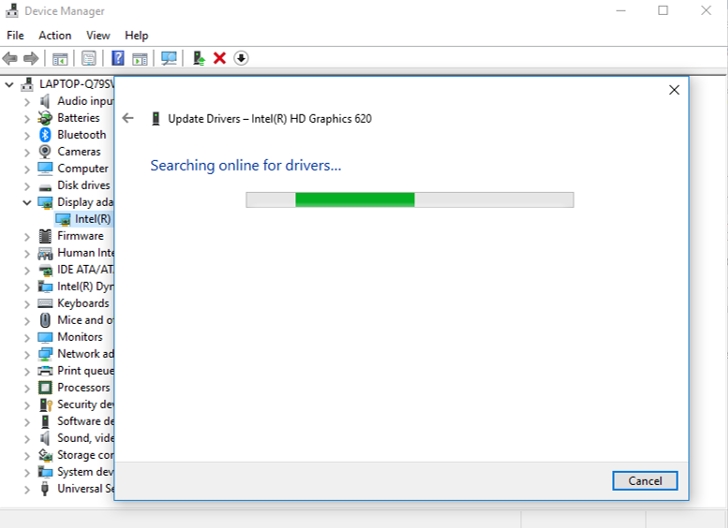
- Haga clic en Actualizar controlador
- Haga clic en buscar automáticamente el software de controlador actualizado
- Windows ahora buscará su controlador y la Internet para una actualización
- Instalar cualquier actualización
Después de hacer esto, deberías ser capaz de deshacerte del mensaje de error.
Si esto no funcionó, ve al siguiente paso.
Reinstalar los controladores en modo seguro
Lo siguiente que hay que hacer es reinstalar los controladores.
Cuando se reinstalan los controladores, esto puede eliminar cualquier problema dentro de los adaptadores de pantalla que esté causando que aparezca el mensaje de error.
Para reinstalar los adaptadores:
- Haz clic en la tecla Windows + R para abrir Ejecutar
- Busca devmgmt.msc
- Haga clic con el botón derecho del ratón en su adaptador de pantalla
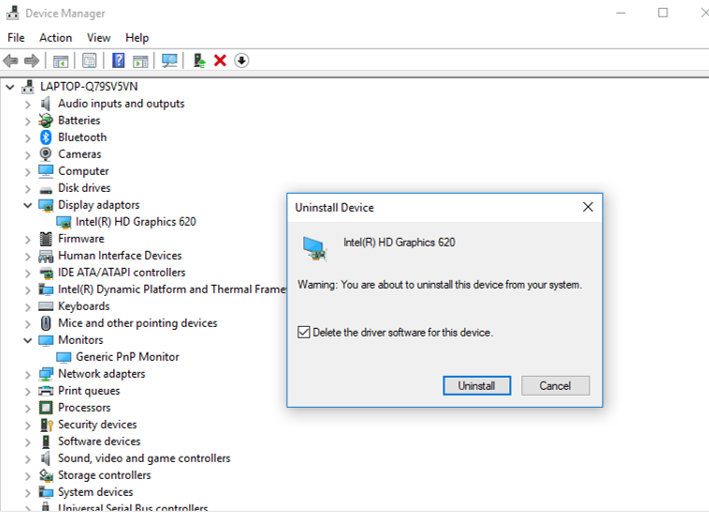
- Clic Desinstalar
- Reinicie su PC y necesita instalar el controlador de nuevo
Después de hacer esto, ya no deberías ver el error.
Si todavía ves el error en la BSOD, tendrás que ir al siguiente paso.
Reemplazar el archivo ATIKMPAG.SYS
Lo siguiente que tendrás que hacer es reemplazar el archivo atikmpag.sys.
Esto va a deshacerse del error que estás viendo en la BSOD.
Para reemplazar esto:
- Mantén pulsada la tecla de Windows + R para abrir Ejecutar
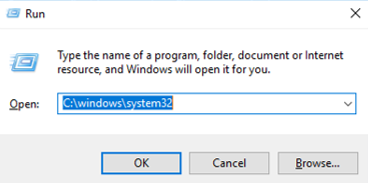
- Tipo C:N-Sistema de ventanas32
- Busca sys y renombra a atikmpag.sys.old
- Ve al directorio ATI en C:ATI y busca o bien sys_ o atikmdag.sys_
- Copia este archivo y pégalo en tu escritorio
- A continuación, haga clic en la tecla de Windows + R
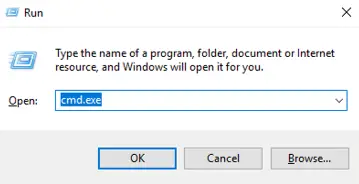
- Buscar cmd.exe
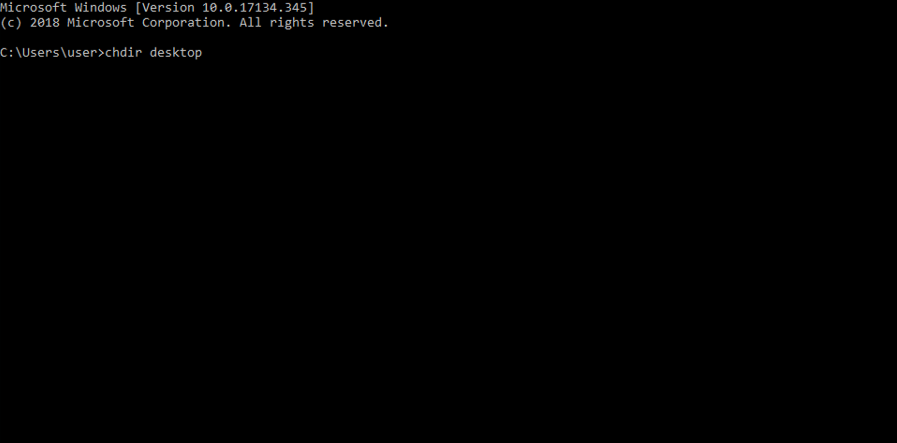
- Escriba, chdir desktop y haga clic en enter para ejecutarlo
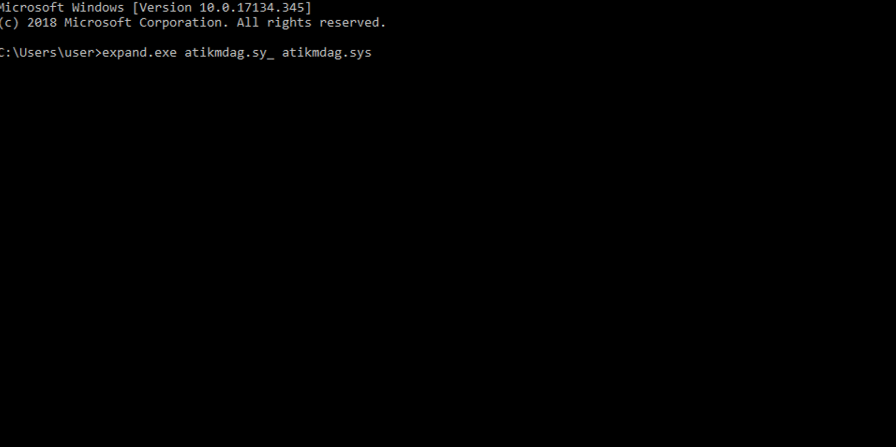
- A continuación, escriba expand.exe atikmdag.sy_ atikmdag.sys y haga clic en enter
- Después de ejecutar esto, copia el archivo sys de tu escritorio y pégalo en C:WindowsSystem32Drivers
- Reinicie su PC
No deberías ver el error después de seguir este paso.